Łatwe sposoby na strumieniowe przesyłanie muzyki ze Spotify na Android TV
Audiofile jeszcze bardziej pokochają Android TV. Mogą teraz pobierać pliki audio ze Spotify i słuchać ich na Android TV. Musisz tylko wiedzieć, jak to zrobić przesyłaj strumieniowo muzykę ze Spotify na Android TV.
Nie martw się. Nie jest to trudne. Można to zrobić na różne sposoby i po prostu musisz sprawdzić, która opcja jest dla Ciebie odpowiednia. Czytaj dalej ten artykuł, aby dowiedzieć się więcej o różnych sposobach odtwarzania utworów ze Spotify na dużym ekranie.
Przewodnik po zawartości Część 1: Czy można przesyłać strumieniowo muzykę ze Spotify na Android TV?Część 2: Użyj AMusicSoft Spotify Music Converter do strumieniowego przesyłania muzyki Spotify na Android TVCzęść 3: Użyj Spotify ConnectCzęść 4: Pobierz Spotify na Android TVCzęść 5: Wniosek
Część 1: Czy można przesyłać strumieniowo muzykę ze Spotify na Android TV?
Android TV pojawił się po Google TV. Jeśli w tym drugim brakowało aplikacji, z tym pierwszym jest inaczej. Tak, możesz teraz słuchać Spotify na swoim Android TV. W 2016 roku pierwsza aplikacja Spotify została wydana na Android TV. To wspaniała wiadomość dla audiofilów, takich jak Ty. Wreszcie możesz przeglądać swoją kolekcję muzyki Spotify na swoim telewizorze.
Oczywiście jest wiele rzeczy, o których należy pamiętać, jeśli chcesz odtwarzaj swoje utwory ze Spotify na Android TV. Niemniej jednak będziesz mógł wyświetlić swoją kolekcję Spotify na dużym ekranie.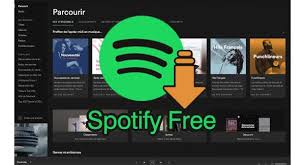
Część 2: Użyj AMusicSoft Spotify Music Converter do strumieniowego przesyłania muzyki Spotify na Android TV
Poniżej znajdziesz trzy sposoby odtwarzaj muzykę ze Spotify na Android TV, AMusicSoft Spotify Music Converter to łatwy w użyciu program konwertuje twoje piosenki aby można je było przesłać do telewizora z systemem Android. Ponieważ ten potężny program konwertuje Twoje utwory Spotify, usuwa DRM. Po usunięciu DRM nie będziesz mieć żadnych problemów z przenoszeniem utworów z komputera.
Darmowe pobieranie Darmowe pobieranie
Zaletą tej opcji jest to, że nie ma potrzeby używania innego urządzenia, aby działało. Aby ta opcja działała, potrzebujesz tylko tego konkretnego programu i telewizora z systemem Android. Ponadto nie musisz mieć płatnego konta Spotify, aby skorzystać z tej opcji.
Pewnego razu Twoje utwory ze Spotify zostaną przeniesione na Twój Android TV, będziesz mógł odtwarzać wszystkie swoje utwory w dowolnym momencie. Nie będziesz musiał również radzić sobie z reklamami, które są dołączone do Twojego bezpłatnego konta Spotify. Teraz spójrz na poniższe kroki, aby zobaczyć, jak możesz użyć AMusicSoft, aby przesyłaj strumieniowo muzykę ze Spotify na Android TV.
- Uzyskaj dostęp do AMusicSoft Spotify Music Converter
- Wklej adres URL utworu Spotify
- Konwertuj i pobieraj utwory Spotify
- Przenieś utwór Spotify na Android TV
Poniższe kroki są bardziej szczegółowe. Pokażą Ci dokładnie, jak używać tego potężnego programu do konwersji utworów Spotify.
Krok 1. Uzyskaj dostęp do AMusicSoft Spotify Music Converter
Uzyskaj dostęp do AMusicSoft Spotify Music Converter abyś mógł go pobrać i zainstalować na swoim komputerze. Następnie uruchom go na swoim komputerze.
Darmowe pobieranie Darmowe pobieranie
Krok 2. Wklej adres URL utworu Spotify
Przejdź do swojego konta Spotify i skopiuj adres URL, aby móc go wkleić w AMusicSoft Spotify Music Converter.
Krok 3. Konwertuj i pobierz utwór Spotify
Po wklejeniu adresu URL utworu wybierz format pliku. Możesz wybrać format pliku MP3. Po zmianie formatu pliku utworu Spotify DRM zostanie automatycznie usunięty. AMusicSoft Spotify Music Converter ma również kilka niesamowitych funkcji, dzięki którym możesz dostosować ustawienia wyjściowe. Kiedy skończysz, możesz go pobrać.
Krok 4. Przenieś utwór Spotify na Android TV
Teraz, gdy przekonwertowane utwory zostały pobrane na komputer, możesz przenieść je na swój Android TV. Masz dwie opcje przesyłania utworów do telewizora z systemem Android. Po pierwsze, możesz użyć USB, aby przesłać utwory z komputera na telewizor z systemem Android.
Po drugie, możesz użyć Plex Media Server. Pobierz go na swój komputer. Utwórz konto i zaloguj się. Wybierz opcję Dodaj bibliotekę, aby dodać swoje utwory Spotify. Pobierz i zainstaluj Plex Media Server na swoim Android TV. Zaloguj się, a zobaczysz tam swoje pliki audio Spotify.
Darmowe pobieranie Darmowe pobieranie
Część 3: Użyj Spotify Connect
Jak przesyłać strumieniowo Spotify do mojego telewizora? Spotify Connect umożliwia zalogowanie wielu urządzeń na jednym koncie. Wybierając tę opcję, należy wziąć pod uwagę dwie rzeczy. Po pierwsze, potrzebujesz sprzętu, takiego jak laptop, smartfon i Android TV. Drugą rzeczą do rozważenia jest to, że musiałbyś być subskrybentem Spotify Premium. Sprawdź poniższe kroki, aby zobaczyć, jak sobie z tym poradzić.
Krok 1. Kliknij przycisk Audio
Upewnij się, że jesteś zalogowany na swoje konto. Upewnij się również, że wszystkie urządzenia są podłączone do tego samego połączenia internetowego. Na swoim laptopie zobaczysz przycisk audio w prawym dolnym rogu. Kliknij na nią i wybierz, gdzie będzie odtwarzana muzyka. Wybierz swój Android TV.
Krok 2. Zagraj w Spotify na swoim smartfonie
Chwyć swój smartfon. Następnie wybierz utwór lub listę odtwarzania, którą chcesz odtworzyć ze Spotify. Następnie idź przed siebie i zagraj.
Krok 3. Kliknij opcję Dostępne urządzenia
Mimo to na smartfonie poszukaj urządzeń dostępnych w tym samym oknie, z którego odtwarzasz utwór. Kliknij go i wybierz Android TV jako urządzenie, na którym chcesz odtwarzać muzykę ze Spotify.
Część 4: Pobierz Spotify na Android TV
Możesz teraz pobrać Spotify na swój Android TV. Musisz tylko upewnić się, że Twój Android TV ma wersję 5.0 lub nowszą. Potrzebowałbyś także swojego smartfona jako pilota. Poniższe kroki pokażą Ci, jak to zrobić.
- Upewnij się, że Twój smartfon i Android TV są podłączone do tej samej sieci.
- Na Android TV przejdź do ekranu głównego i kliknij Sklep Google play.
- Wyszukaj Spotify. Po znalezieniu pobierz i zainstaluj. Użyj smartfona, aby odtwarzać utwory ze Spotify na telewizorze z systemem Android.
Część 5: Wniosek
Jak widać, istnieje wiele sposobów odtwarzania utworów ze Spotify na Twoim Android TV. Z trzech opcji, najlepszym rozwiązaniem jest użycie AMusicSoft Spotify Music Converter. Na początek nie będziesz musiał zakładać płatnego konta Spotify. Najlepsze jest to, że możesz zachować wszystkie swoje ulubione utwory Spotify na zawsze. Którą opcję warto wypróbować? Daj nam znać. Chcielibyśmy usłyszeć od ciebie.
Ludzie również czytają
Robert Fabry jest zapalonym blogerem i entuzjastą technologii, który może cię zarazić, dzieląc się kilkoma wskazówkami. Ma również pasję do muzyki i pisał dla AMusicSoft na te tematy.